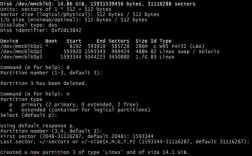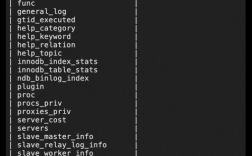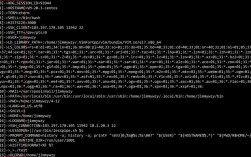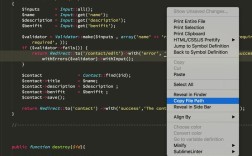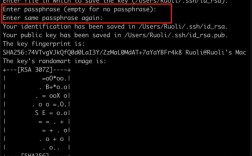在Linux和Unix-like系统中,管理员经常需要查看服务器的硬件型号信息,以便进行系统维护、故障排查或硬件升级,不同的硬件厂商和系统架构可能使用不同的命令来获取这些信息,以下将详细介绍常用的查看服务器型号的命令,包括它们的适用场景、输出内容及使用示例。

dmidecode是最常用也是最全面的硬件信息查看工具,它通过读取系统管理中断(SMI)数据结构来获取硬件信息,包括主板、处理器、内存、磁盘等详细信息,要使用dmidecode命令,通常需要root权限,因为它直接访问硬件层面的数据。sudo dmidecode -t system可以显示系统型号、制造商、序列号等信息;sudo dmidecode -t baseboard则显示主板的详细信息,如制造商、产品名称、序列号等;sudo dmidecode -t processor可以列出处理器的型号、核心数、频率等,需要注意的是,dmidecode的输出可能因硬件厂商和BIOS/UEFI实现的不同而有所差异,但通常能提供足够详细的硬件信息。
lscpu命令是一个轻量级的工具,主要用于显示CPU架构信息,它不直接依赖硬件底层接口,而是从/proc/cpuinfo文件中读取数据,因此普通用户也可以使用。lscpu的输出包括CPU型号、核心数、线程数、架构、缓存大小等,格式清晰易读。lscpu会显示“Model name”字段,直接给出CPU的具体型号,如“Intel(R) Xeon(R) Gold 6248R CPU @ 3.00GHz”,对于快速了解CPU信息来说,lscpu是一个非常便捷的选择。
对于磁盘和存储设备的信息,lshw(Hardware Lister)是一个功能强大的工具,它可以列出系统中的所有硬件设备,包括CPU、内存、磁盘、网卡等,并显示详细的属性。lshw同样需要root权限才能获取完整信息,例如sudo lshw -class disk可以显示磁盘的型号、大小、接口类型(如SATA、NVMe)等,与dmidecode相比,lshw的输出格式更结构化,适合脚本处理和进一步分析。
hwinfo(Hardware Information)也是一个常用的硬件信息工具,尤其在openSUSE等发行版中较为常见,它可以检测并显示系统中的所有硬件信息,包括主板、CPU、内存、显卡、存储设备等。hwinfo --short可以以简洁的表格形式列出所有硬件设备,而hwinfo --disk则专注于磁盘信息的详细输出。hwinfo的优势在于其检测的全面性和输出的可读性。

在虚拟化环境中,可能还需要使用特定的命令来获取虚拟机或容器的硬件信息,在KVM虚拟机中,sudo dmidecode可能无法获取真实的硬件信息,此时可以使用virsh dominfo <vm_name>来查看虚拟机的配置信息,包括虚拟CPU、内存、磁盘等,而在Docker容器中,可以通过uname -a查看内核信息,或使用lscpu查看容器内模拟的CPU信息,但这些信息通常与宿主机的硬件无关。
对于品牌服务器(如Dell、HP、IBM等),厂商通常会提供专用的管理工具或命令来获取硬件信息,Dell服务器的omreport命令(需要安装OpenManage工具)可以查看详细的硬件状态,如omreport chassis systemview显示系统型号、服务标签等;omreport storage controller显示存储控制器的信息,HP服务器的hpasmcli或ssacli工具可以获取硬件健康状况和配置信息,IBM服务器的lscfg命令则可以列出系统中的硬件设备及其配置,这些厂商专用工具通常能提供更贴合硬件的详细信息,适合在特定品牌服务器上使用。
以下是一个常用命令的对比表格,简要说明它们的功能和适用场景:
| 命令 | 功能描述 | 适用场景 | 权限要求 |
|---|---|---|---|
dmidecode |
读取SMI数据,获取全面硬件信息 | 主板、CPU、内存、磁盘等详细信息 | root |
lscpu |
显示CPU架构信息 | 快速查看CPU型号、核心数等 | 普通 |
lshw |
列出所有硬件设备及其属性 | 系统硬件清单和详细属性 | root |
hwinfo |
检测并显示所有硬件信息 | 硬件信息全面检测和展示 | root |
| 厂商专用工具 | 获取品牌服务器特定硬件信息 | Dell、HP、IBM等品牌服务器维护 | root |
需要注意的是,某些命令(如dmidecode)可能因系统安全设置(如SecureBoot)或硬件限制而无法获取完整信息,此时可以结合多个命令或使用厂商专用工具来补充,在脚本中调用这些命令时,建议使用grep、awk等工具对输出进行过滤,以提取所需的关键信息,例如sudo dmidecode -t system | grep "Product Name"可以只提取系统型号。
相关问答FAQs:
Q1: 为什么使用dmidecode命令时提示“command not found”?
A1: 可能是因为系统中未安装dmidecode工具,在基于Debian/Ubuntu的系统上,可以使用sudo apt-get install dmidecode安装;在基于RHEL/CentOS的系统上,可以使用sudo yum install dmidecode或sudo dnf install dmidecode安装,某些云环境或容器中可能禁用了该工具,此时需要使用其他替代命令(如lshw或厂商工具)。
Q2: 如何在虚拟机中获取真实的硬件型号信息?
A2: 在虚拟机中,dmidecode等命令通常只能获取虚拟硬件信息,要获取宿主机的真实硬件信息,可以通过宿主机执行命令,或使用虚拟化平台的管理工具(如VMware的esxcli、KVM的virsh等),在VMware ESXi主机上,可以使用esxcli hardware platform get查看硬件信息;在KVM宿主机上,可以使用virsh node-info查看节点概览信息。